Sisukord
Kui olete salvestanud video, kus on näha inimeste nägusid ja soovite neid avalikkusest eemal hoida, siis peate oma videos kõik näod hägustama. YouTube pakub nüüd võimalust, et nägusid oma videos automaatselt hägustada. Kõik, mida vajate, on YouTube'i konto (Google'i konto) ja ülejäänud on kirjeldatud selles juhendis.
See õpetus sisaldab samm-sammult juhiseid, kuidas hägustada nägusid ja kaitsta inimeste anonüümsust oma videos.

Kuidas automaatselt hägustada nägusid videos, kasutades YouTube'i videotöötlusprogrammi.
Samm 1. Laadige oma video YouTube'i.
Kõigepealt peate YouTube'i üles laadima video, mida soovite nägusid hägustada.
1. Logige YouTube'i oma Gmaili kontoga sisse.
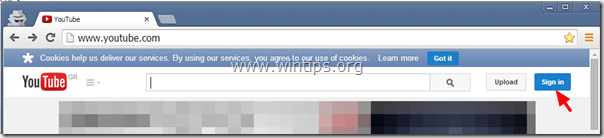
2. Klõpsake Upload, et laadida oma video üles YouTube .
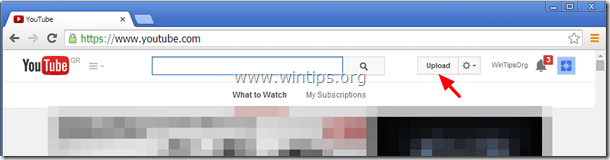
3a. Vajutage drop-down nool kõrval Avalik nuppu ja valige " Eraldi ”
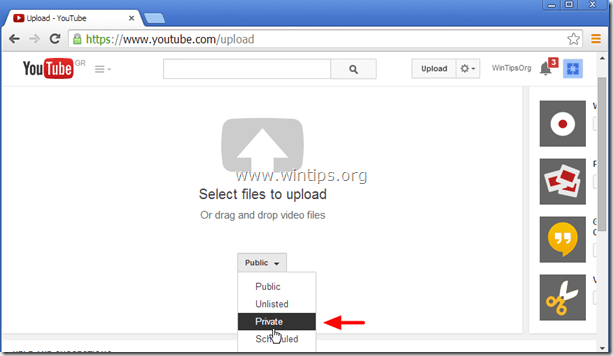
3b. Vajutage nuppu " Valige failid üleslaadimiseks " nuppu.
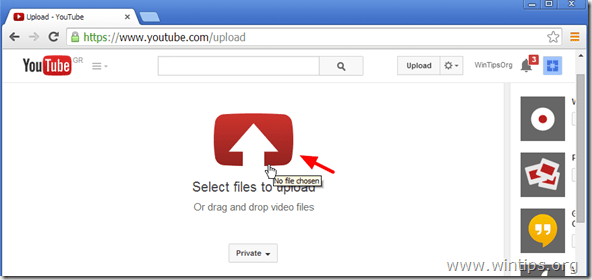
4. Sirvige oma kettale ja valige video, mida soovite Blur Faces ja klõpsake nuppu Open.
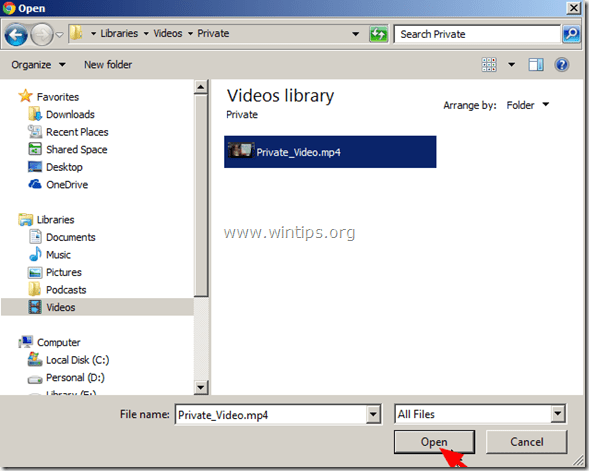
5. Oodake, kuni üleslaadimisprotsess on lõpetatud, ja jätkake 2. samm .

Samm 2. Blur Faces oma video.
1. Klõpsake nuppu käik - drop-down ikoon  kõrval Laadige üles nuppu - valik - ja klõpsake " Videohaldur ”.
kõrval Laadige üles nuppu - valik - ja klõpsake " Videohaldur ”.
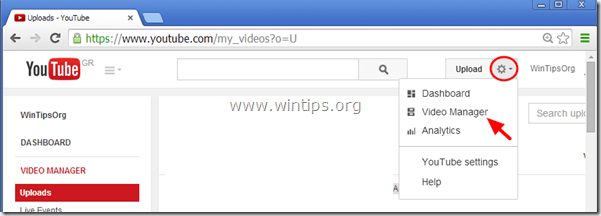
2. Klõpsake " Muuda " hiljuti üleslaetud videol.
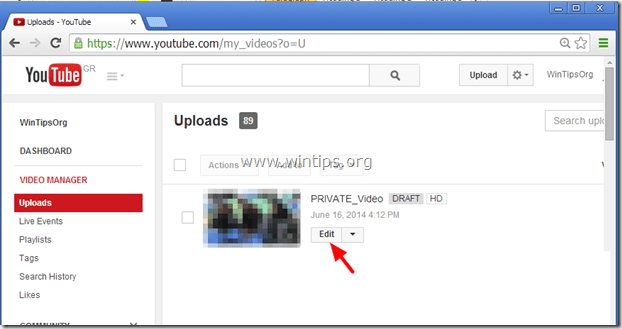
3. Klõpsake " Täiendused ”.

4. Paranduste sektsioonis klõpsake " Eriefektid ”.
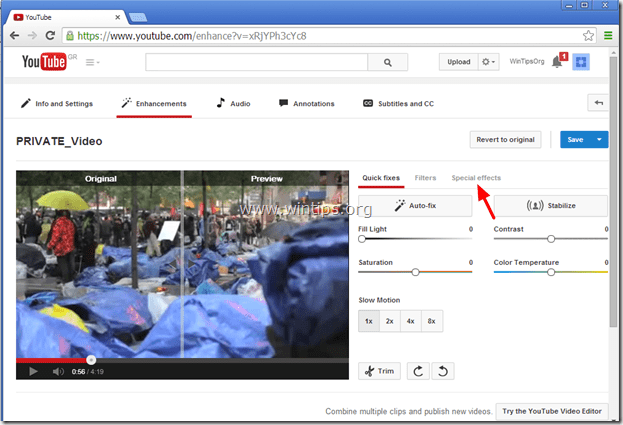
5. Klõpsake eriefektide valikutes " Rakenda " nuppu kõrval Kõik näod ähmastuvad võimalus.
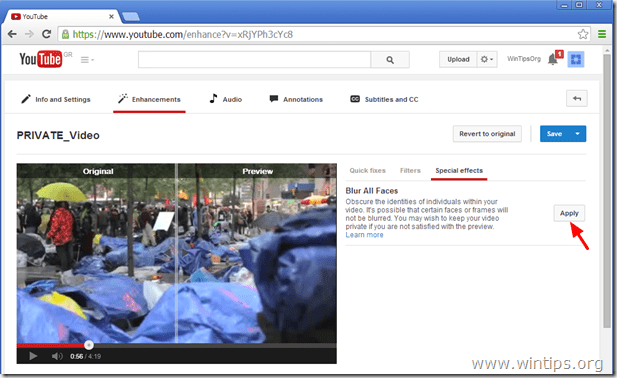
6. Vaadake muudatusi ja seda, kuidas teie video pärast muudatusi videomängijas* välja näeb ja seejärel klõpsake " Salvesta kui " nuppu, et salvestada oma hägused näod video või " Tagasi algsele tasemele " nuppu, et teha kõik tehtud muudatused tagasi.
* Märkus: Videomängija keskel asuvat joont saate lohistada, et näha kõrvuti võrdlust.
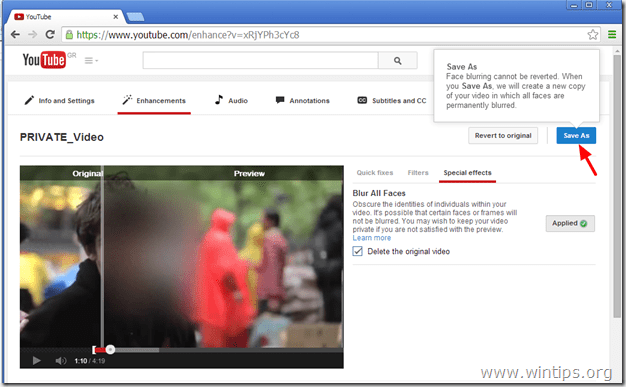
7. Pärast seda, kui olete vajutanud " Salvesta kui " nuppu vajutades on teil võimalus pärast hägustamisprotsessi lõpetamist oma algne video säilitada või ära visata. Pidage meeles, et kui otsustate algse video kustutada, siis ei saa pärast "hägustamist" tagasi pöörduda algse video juurde. Nii et tehke oma otsus ja jätkake.*
* Märkus: Praegusel hetkel eelistan ma oma algset videot säilitada.
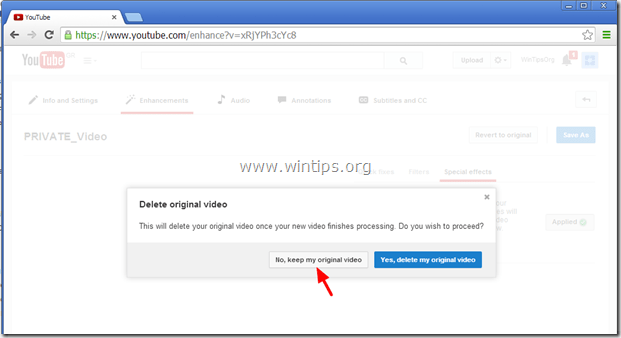
8. Oodake, kuni hägustamisprotsess on lõpetatud. Pärast toimingut navigeerige videohaldurisse ja te näete oma video uut koopiat, kus kõik näod on hägustatud. Nüüd saate selle video koos kõigi nägude hägustamisega avaldada.

10. Kui soovite uue video oma arvutisse alla laadida, siis klõpsake videohalduris olles nuppu drop-down nool kõrval Muuda nuppu ja valige " MP4 allalaadimine ”.
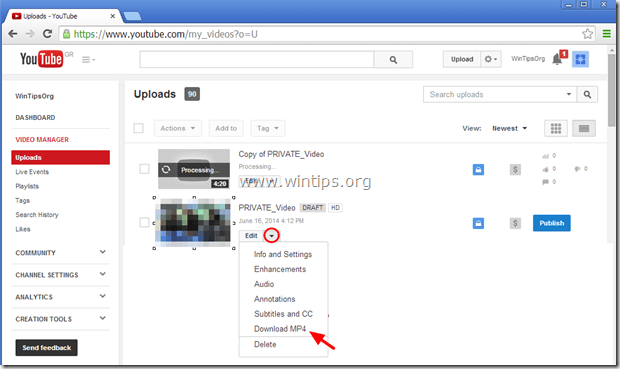
Sa oled valmis!

Andy Davis
Süsteemiadministraatori ajaveeb Windowsi kohta





